Mnoho uživatelů si pomocí různých prohlížečů-programů pro prohlížení webových stránek na internetu stahuje různé soubory s jejich pomocí. Současně jen málo lidí ví, jak najít, odstranit nebo změnit stažené informace, tj. Kde jsou přesně uloženy soubory stažené z Internetu.
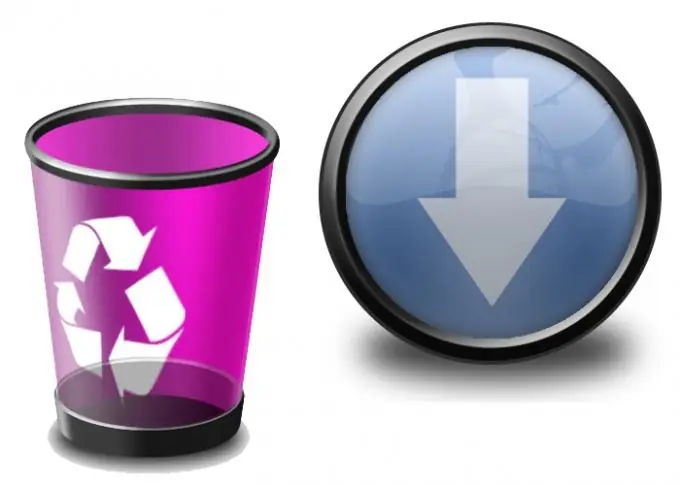
Instrukce
Krok 1
Každý prohlížeč používá k ukládání stažených souborů výchozí složku. Tuto složku snadno najdete, pokud znáte její úplnou adresu. Pokud používáte integrovaný prohlížeč Windows - Internet Explorer, pak po nalezení požadovaného souboru na internetu a kliknutí na odkaz „Stáhnout“se zobrazí okno „Uložit jako“, ve kterém můžete vybrat libovolnou složku uložte soubory. Pokud se toto okno z nějakého důvodu neobjeví, standardně adresa pro uložení dočasných souborů (C:) / Dokumenty a nastavení / „Název vašeho účtu“/ Místní nastavení / Dočasné internetové soubory /. Složka Temporary Internet Files obsahuje všechny dočasné soubory - obrázky, mediální soubory atd. Po zadání můžete požadované soubory odstranit výběrem pomocí klávesy Shift a šipky dolů / nahoru a stisknutím klávesy Odstranit.
Krok 2
V populárním prohlížeči Opera je složka pro ukládání souborů vybrána v nabídce (ikona Opera v levém horním rohu)> Nastavení> Obecná nastavení> karta Upřesnit> Položka Stahování. Ve výchozím nastavení tato položka nabídky obsahuje adresu C: Documents and SettingsAdminMy documents. Zde se uloží všechny stažené soubory. Kliknutím na tlačítko „Procházet“můžete vybrat libovolnou pohodlnou složku pro ukládání souborů. Pokud na této cestě nemůžete najít a odstranit stažené soubory, můžete použít standardní cestu pro ukládání souborů Opera C: Documents and Settings / _ Application DataOperacache. Tato cesta se používá ve všech verzích Opery do 10. Pokud máte verzi 11, pak cesta pro ukládání mezipaměti (dočasných souborů) je C: Documents and SettingsUserLocal SettingsApplication DataOperaOperacache. V této složce se soubory ukládají pod příponou „tmp“a lze je pouze smazat.
Krok 3
V prohlížeči Mozilla Firefox najdete cestu k uložení souborů na horním panelu nabídek> karta Nástroje> Možnosti> Obecné. Kliknutím na tlačítko „Procházet“můžete vybrat libovolnou pohodlnou jednotku a složku pro ukládání souborů. Ve stejném okně můžete vybrat položku „Vždy vydat požadavek na uložení souborů“, v tomto případě se prohlížeč před stažením vždy zeptá, do které složky má soubor uložit. Ve výchozím nastavení ukládá Mozilla dočasné soubory do C: dokumenty a nastaveníusernameApplicationDataMozillaFirefoxProfilesdovevr99.defaultCache. Soubory se také ukládají pod vlastní příponou programu a jiné akce než jejich mazání nejsou možné.






